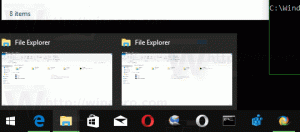Cum să activați funcțiile de actualizare New Moment 2 în Windows 11 22H2
Dimineața, Microsoft a lansat Windows 11 Build 22621.755 ca o actualizare opțională KB5018496. Vine cu diverse modificări (enumerate mai jos), inclusiv Manager de activități în meniul barei de activități, gestionarea abonamentului OneDrive în Setări și îmbunătățiri ale căutării și remedieri de erori. În plus, există funcții ascunse pe care le puteți activa cu ViveTool. Cu câteva comenzi puteți activa bara de activități optimizată pentru tabletă, bara de sistem care acceptă pictograma drag-n-drop, Căutarea live în File Explorer etc.
Toate aceste noi funcții sunt programate pentru actualizarea Moment 2, care va ajunge public undeva în februarie/martie 2023. De asemenea, aceștia sunt deja familiarizați pentru cei care rulează Windows 11 pe canalele Dev și Beta.
Bara de activități optimizată pentru tabletă este o nouă opțiune pentru dispozitivele care au un ecran tactil. Susține două stări, prăbușit și extins. Starea prăbușită îl face mai compact și previne atingerile accidentale. În starea extinsă, este mai ușor să vedeți aplicațiile care rulează și să comutați între ele.
Noua bară de sistem permite utilizatorului să rearanjeze pictogramele cu drag-n-drop. Nu este nimic cu adevărat nou în această opțiune, deoarece a fost caracteristica implicită de la Vista. Dar în Windows 11 noua bară de activități nu mai oferă această capacitate. Microsoft lucrează la readucerea acestuia, dar rămâne o opțiune experimentală.
Căutarea live în File Explorer este o îmbunătățire care face ca aplicația să arate rezultate pe măsură ce tastați. Pagina completă cu rezultatele căutării se va actualiza live fără a fi nevoie să apăsați introduce.
Cu ajutorul ViveTool, puteți activa toate caracteristicile menționate mai sus după instalarea Windows 11 Build 22621.755 (KB5018496). Puteți verifica ce build ați instalat în prezent apăsând Victorie + R, și tastând învingător în Alerga cutie. Verificați numărul versiunii și versiunea Windows în Despre Windows dialog.
Pentru a activa noile funcții Moment 2, procedați în felul următor.
Activați funcțiile de actualizare Moment 2 în Windows 11 22H2
Pasul 1. Cerințe preliminare
- Deschideți GitHub în browser pentru a acest proiect și descărcați ViveTool.
- Dezarhivați fișierele în c:\ViveTool folder pentru acces mai rapid la acesta.
- Acum, apăsați Victorie + X sau faceți clic dreapta pe start butonul și selectați Terminal (administrator).
- Rulați
c:\vivetool\vivetool.exe /enable /id: 39281392într-o filă PowerShell sau Command Prompt și apăsați introduce. - Reporniți Windows 11.
Pasul 2. Activați bara de activități optimizată pentru tabletă
- Faceți clic dreapta pe start butonul și selectați din nou Terminal (Admin).
- Schimba cu PowerShell (Ctrl + Schimb + 1) sau Prompt de comandă (Ctrl + Schimb + 2)
- Pentru a activa noul tasbkar și tastați următoarea comandă:
c:\vivetool\vivetool.exe /enable /id: 26008830. - presa introduce și reporniți Windows 11.
- Veți vedea acum o nouă opțiune de „optimizare” în Setări > Personalizare > Bara de activități > Comportamente din bara de activități. Dacă dispozitivul dvs. are un ecran tactil, veți avea și noua bară de activități.
Pasul 3. Activați noua bară de sistem cu suport pentru pictograme drag-n-drop
- Deschis Terminal ca administrator.
- Introduceți următoarea comandă:
c:\vivetool\vivetool.exe /enable /id: 38764045și apăsați tasta introduce cheie. - Reporniți sistemul de operare.
- Trageți și plasați unele dintre pictogramele din zona de notificare. Windows 11 vă va permite rearanjați-le. Vezi acest exemplu:
Pasul 3. Activați căutarea live în File Explorer
- Deschideți un nou terminal ridicat.
- Tastați și rulați această comandă:
c:\vivetool\vivetool.exe /enable /id: 38665217și loviți introduce cheie. - Reporniți sistemul de operare.
- Deschideți File Explorer și introduceți ceva în caseta de căutare. Veți obține rezultate instantanee pe măsură ce scrieți.
Sfat bonus: activați opțiunea Afișați tastatura tactilă în Setări
Încă o bijuterie ascunsă în Windows 11 Build 22621.755 (KB5018496) este o opțiune ascunsă pentru tastatura tactilă din Setări. După activare, veți putea specifica când să afișați tastatura, de exemplu când nu este atașată nicio tastatură fizică.
Pentru asta, deschideți Terminal ca administrator și rulați c:\vivetool\vivetool /enable /id: 37007953.
După ce reporniți Windows 11, accesați Setări (Victorie + eu) > Ora și limba > Tastare. Acolo veți găsi noul meniu derulant.
Mulțumită @PhantomOfEarth pentru comenzile de mai sus.
În cele din urmă, există modificările din Windows 11 Build 22621.755 (KB5018496) enumerate în jurnalul oficial de modificări.
Alte modificări în Windows 11 Build 22621.755 (KB5018496)
- Nou! Îmbunătățește tratamentele vizuale de căutare pe bara de activități pentru a îmbunătăți capacitatea de descoperire. Aceasta este disponibilă inițial unui public restrâns și se desfășoară mai pe scară largă în lunile care urmează. Unele dispozitive pot observa tratamente vizuale diferite pe măsură ce colectăm feedback. Pentru a afla mai multe despre motivul pentru care este posibil să vedeți aceste modificări, consultați Caută orice, oriunde.
- Nou! Îmbunătățește experiența de backup atunci când utilizați Contul Microsoft (MSA). Unele dispozitive ar putea observa tratamente vizuale pentru această îmbunătățire. Aceasta este disponibilă inițial unui public restrâns și se desfășoară mai pe scară largă în lunile care urmează.
- Nou! Adaugă îmbunătățiri experienței contului Microsoft în Setări. De exemplu, vă puteți gestiona abonamentul Microsoft OneDrive și alertele de stocare aferente.
- Nou! Acesta adaugă Manager de activități în meniul contextual când faceți clic dreapta pe bara de activități. Această funcție va fi lansată în săptămânile următoare.
- Acesta abordează o problemă care afectează Microsoft Edge atunci când este în modul IE. Titlurile ferestrelor pop-up și filelor sunt greșite.
- Acesta abordează o problemă care ar putea cauza apariția artefactelor de linii verticale și orizontale pe ecran.
- Rezolvă o problemă prin care se oprește afișarea interfeței de utilizare a acreditărilor în modul IE atunci când utilizați Microsoft Edge.
- Acesta abordează o problemă care ar putea să nu reușească sincronizarea sunetului atunci când înregistrați jocul folosind Xbox Game Bar.
- Acesta abordează o problemă care afectează File Explorer. Este mai puțin sigur atunci când căutați folderele Microsoft OneDrive.
- Acesta abordează o problemă care afectează meniul Start. Nu mai funcționează atunci când utilizați comenzi de la tastatură pentru a muta elementele fixate într-un dosar de la sfârșitul unei liste.
- Oprește începerea orei de vară în Iordania la sfârșitul lunii octombrie 2022. Fusul orar al Iordaniei se va schimba permanent în fusul orar UTC + 3.
Descărcați Windows 11 Build 22621.755 (KB5018496)
Veți găsi notele oficiale de lansare Aici. Pentru a instala actualizarea chiar acum, deschideți Setări, Click pe Windows Update, apoi faceți clic pe Verifica butonul din dreapta.
Actualizarea va apărea în secțiunea „Actualizări opționale”.
Alternativ, îl puteți descărca manual din Microsoft Update catalog.
Dacă vă place acest articol, vă rugăm să îl distribuiți folosind butoanele de mai jos. Nu va lua multe de la tine, dar ne va ajuta să creștem. Mulțumesc pentru sprijin!